¿Qué es el host de proveedor de WMI (WmiPrvSE.exe) y por qué usa tanta CPU?

El proceso de host del proveedor de WMI es una parte importante de Windows, y a menudo se ejecuta en el fondo. Permite que otras aplicaciones en su computadora soliciten información sobre su sistema. Este proceso normalmente no debería usar muchos recursos del sistema, pero puede usar una gran cantidad de CPU si otro proceso en su sistema se comporta mal.
RELACIONADO: ¿Qué es este proceso y por qué se ejecuta en mi PC?
Este artículo es parte de nuestra serie en curso que explica varios procesos que se encuentran en el Administrador de tareas, como Runtime Broker, svchost.exe, dwm.exe, ctfmon.exe, rundll32.exe, Adobe_Updater.exe y muchos otros. ¿No sabes cuáles son esos servicios? ¡Mejor comenzar a leer!
¿Qué es el proveedor de WMI Host?
"WMI" significa "Instrumentación de administración de Windows". Esta es una función de Windows que proporciona una forma estandarizada para que los scripts administrativos y de software soliciten información sobre el estado de su sistema operativo Windows y los datos que contiene. Los "Proveedores de WMI" brindan esta información cuando se solicita. Por ejemplo, el software o los comandos pueden encontrar información sobre el estado del cifrado de la unidad BitLocker, ver las entradas del registro de eventos o solicitar datos de las aplicaciones instaladas que incluyen un proveedor WMI. Microsoft tiene una lista de proveedores WMI incluidos en su sitio web.
Esta es una característica particularmente útil para las empresas que administran las computadoras de manera centralizada, especialmente porque la información puede solicitarse mediante scripts y mostrarse de manera estándar en las consolas administrativas. Sin embargo, incluso en una PC doméstica, algún software que haya instalado puede solicitar información sobre el sistema a través de la interfaz WMI.
También puede usar WMI usted mismo para encontrar una variedad de datos útiles que normalmente no están expuestos en el Interfaz de Windows en su propia PC. Por ejemplo, cubrimos la herramienta de línea de comandos de WMI (WMIC) para obtener el número de serie de su PC, encontrar el número de modelo de su placa base o simplemente para ver el estado de salud SMART de un disco duro.
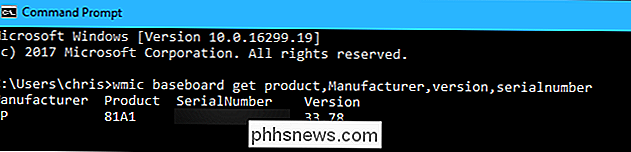
¿Por qué usa tanto? CPU?
WMI Provider Host normalmente no debería usar mucha CPU, ya que normalmente no debería hacer nada. Ocasionalmente puede usar algo de CPU cuando otra pieza de software o script en su PC solicita información a través de WMI, y eso es normal. El uso elevado de la CPU probablemente sea solo una señal de que otra aplicación está solicitando datos a través de WMI.
Sin embargo, el uso prolongado de una CPU alta es una señal de que algo está mal. El host de proveedor de WMI no debe usar muchos recursos de la CPU todo el tiempo.
Reiniciar el servicio de instrumentación de administración de Windows puede ser útil si está atascado en un estado incorrecto. También puede simplemente reiniciar su computadora, pero hay una manera de reiniciar el servicio sin reiniciar su computadora. Para ello, abra su menú Inicio, escriba "Services.msc" y presione Entrar para iniciar la herramienta Servicios.
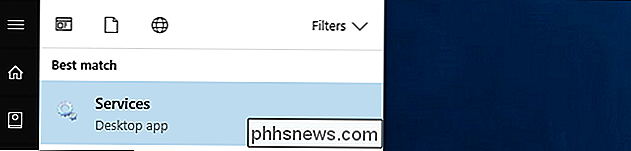
Ubique el "Servicio de Instrumentación de Administración de Windows" en la lista, haga clic con el botón derecho y seleccione "Reiniciar" .
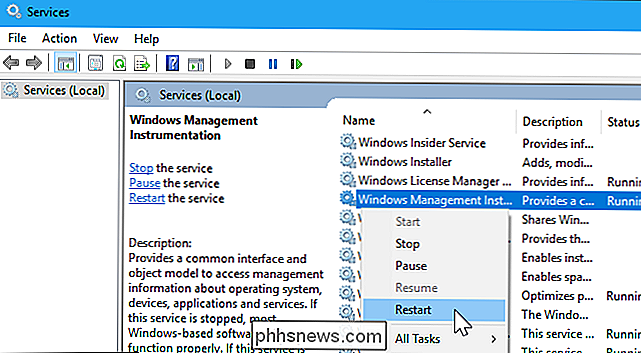
Si observa un uso constante de la CPU, es probable que otro proceso en su sistema se esté comportando mal. Si un proceso solicita constantemente una gran cantidad de información de los proveedores de WMI, esto hará que el proceso de host del proveedor de WMI use una gran cantidad de CPU. Ese otro proceso es el problema.
Para identificar qué proceso específico está causando problemas con WMI, use el Visor de eventos. En Windows 10 u 8, puede hacer clic con el botón derecho en el botón Inicio y seleccionar "Visor de eventos" para abrirlo. En Windows 7, abra el menú Inicio, escriba "Eventvwr.msc" y presione Entrar para abrirlo.
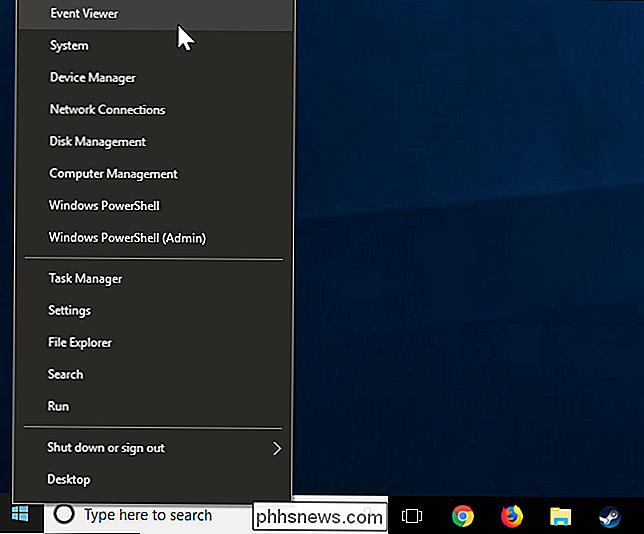
En el panel izquierdo de la ventana del Visor de eventos, navegue a Aplicaciones y registros de servicio Microsoft Windows WMI-Activity Operational.
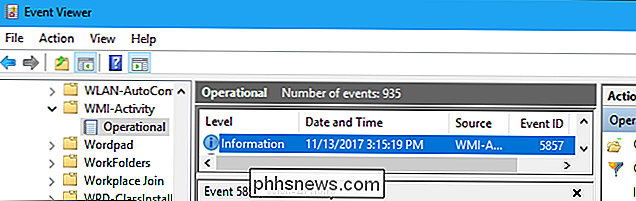
Desplácese por la lista y busque eventos recientes de "Error". Haga clic en cada evento y busque el número a la derecha de "ClientProcessId" en el panel inferior. Esto le indica el número de identificación del proceso que causó el error de WMI.
Es muy probable que vea varios errores aquí. Los errores pueden ser causados por el mismo número de identificación de proceso, o puede ver múltiples identificaciones de proceso diferentes que causan errores. Haga clic en cada error y vea qué es ClientProcessId para averiguarlo.
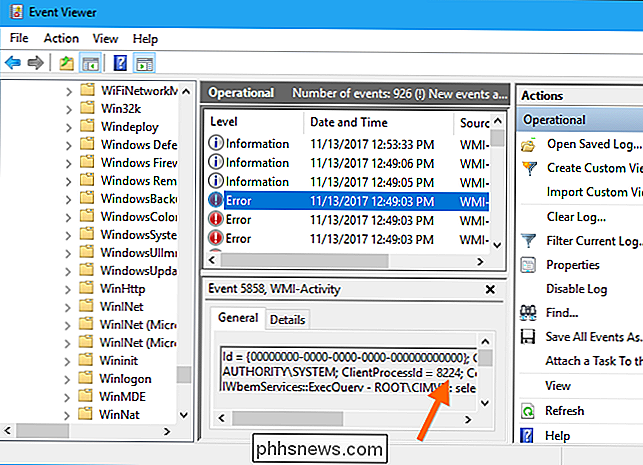
Ahora puede precisar un proceso que puede estar causando problemas. Primero, abra una ventana del Administrador de tareas presionando Ctrl + Shift + Escape o haciendo clic con el botón derecho en la barra de tareas y seleccionando "Administrador de tareas".
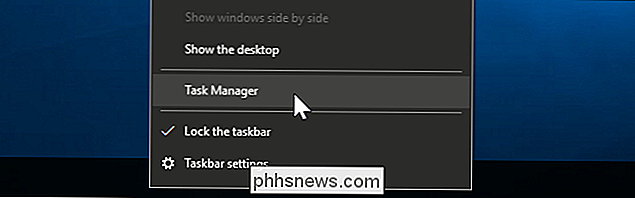
Haga clic en la pestaña "Detalles", haga clic en la columna "PID" para ordenar los procesos en ejecución por ID de proceso, y busque el proceso que coincida con el número de ID que apareció en los registros del Visor de eventos.
Por ejemplo, hemos visto que el proceso "HPWMISVC.exe" provocó estos errores en esta computadora en particular.
Si el proceso se cerró desde entonces, no lo verá en la lista aquí. Además, cuando un programa se cierra y vuelve a abrir, tendrá un número de identificación de proceso diferente. Es por eso que debe buscar eventos recientes, ya que el número de identificación del proceso de eventos anteriores en su Visor de eventos no lo ayudará a encontrar nada.
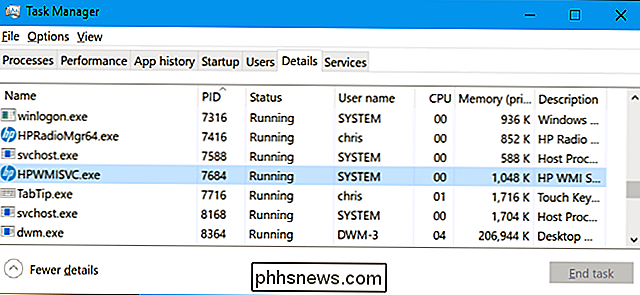
Con esta información en mano, ahora conoce el proceso que puede estar causando problemas. Puede buscar su nombre en la web para descubrir el software al que está asociado. También puede hacer clic con el botón derecho en el proceso de la lista y hacer clic en "Abrir ubicación de archivo" para abrir su ubicación en su sistema, que puede mostrarle el paquete de software más grande del que forma parte el programa. Es posible que deba actualizar este software si lo usa o desinstálelo si no lo hace.
¿Puedo deshabilitar el host del proveedor de WMI?
Es técnicamente posible desactivar el "Servicio de instrumentación de administración de Windows" en su computadora . Sin embargo, esto romperá muchas cosas diferentes en tu PC. Es una parte importante del sistema operativo Windows y debe ser dejado en paz.
Como dice la descripción oficial de este servicio, "Si se detiene este servicio, la mayoría del software basado en Windows no funcionará correctamente". ¡Entonces no deshabilite este servicio! Si tiene un problema, debe identificar el proceso en su computadora que está causando que el host del proveedor de WMI use tanta CPU y actualice, elimine o deshabilite ese proceso en su lugar.
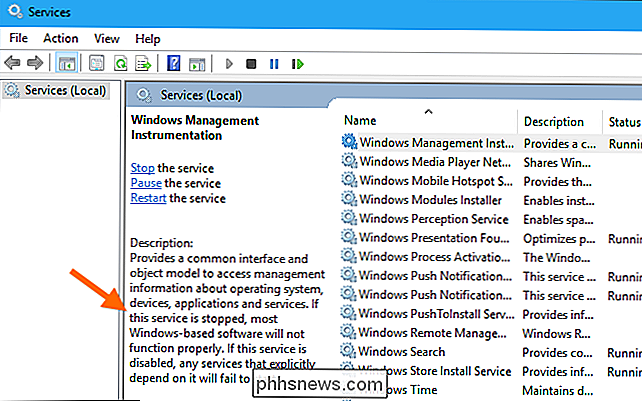

Cómo instalar macOS High Sierra en VirtualBox en Windows 10
Si desea probar ocasionalmente un sitio web en Safari, o probar un poco de software en el entorno Mac, tener acceso a la última versión de macOS en una máquina virtual es útil. Desafortunadamente, en realidad no se supone que haga esto, por lo que ejecutar macOS en VirtualBox es, por decir lo menos, complicado.

Cómo obtener una fuente RSS para cualquier Subreddit
Reddit es terrible, pero algunos subreddits individuales son geniales. Si desea realizar un seguimiento de comunidades concretas, pero nunca desea volver a abrir reddit dot com en una pestaña, las fuentes RSS pueden hacer el trabajo. Reddit ofrece fuentes RSS para básicamente cada página que puede abrir, lo que permite puede suscribirse a ellos con el lector RSS de su elección o incluso integrar cosas con otros servicios.


